Cabeçalhos e rodapés
Na parte Cabeçalhos e rodapés das configurações do relatório, você especifica o que exibir nas partes superior e inferior das páginas exportadas para PDF.
Os cabeçalhos e rodapés das páginas PDF estão divididos em campos, que você pode usar para exibir detalhes sobre o documento PDF, como títulos, números de página, data e quaisquer valores de filtros e marcadores aplicados. Você também pode alterar a aparência visual dos campos.
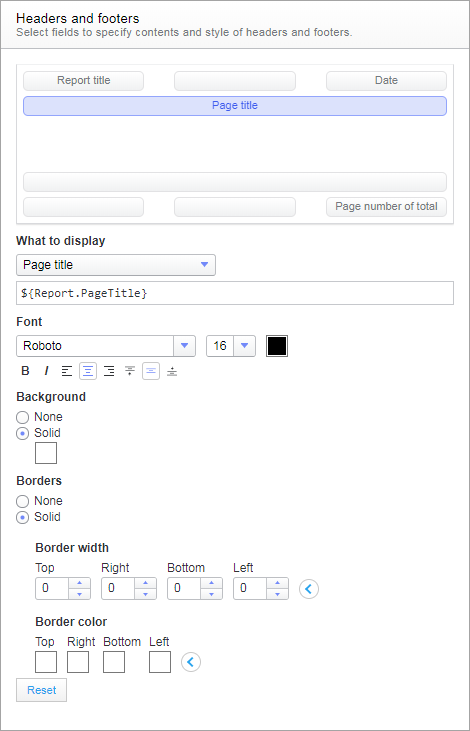
Na apresentação simbólica das páginas do PDF, você simplesmente clica no campo para o qual deseja fazer configurações:
- Na lista suspensa O que exibir, você seleciona os tipos de informações a serem exibidos no campo. Como o conteúdo inserido em um campo é de caráter dinâmico, ele é representado por uma propriedade. O valor dessa propriedade será alterado para refletir a circunstância atual nas páginas separadas do PDF. O nome da propriedade da opção selecionada é exibido no campo de texto. Se desejar, você pode digitar seu próprio texto para exibição junto com as propriedades ou para exibição de maneira autônoma.
- Abaixo da Fonte, você especifica a aparência do texto e seu alinhamento horizontal e vertical dentro do campo. O seletor inclui uma lista de fontes preferenciais, que podem ser definidas pelo administrador do Spotfire, para ajudar a garantir que uma análise tenha a mesma aparência para todos que a utilizam, incluindo aqueles que estão visualizando a análise com clientes Web. Nota: Se você usar uma fonte que não está disponível no host do serviço Web Player ou Automation Services, outros usuários talvez não tenham a mesma experiência ao observarem a análise. Fontes podem ser substituídas por outras. Isso é particularmente importante se o gerenciador de nós do serviço estiver instalado em um host Linux, pois as fontes no Linux geralmente diferem das fontes do Windows. Se você quiser usar uma fonte específica que não está atualmente incluída na seção Fontes preferenciais, convém discutir com um administrador se essa fonte pode ser instalada no host do gerenciador de nós e adicionada como uma preferência PreferredFonts.
- Usando as configurações de Plano de fundo e Bordas, você pode colorir o plano de fundo e as bordas do campo e definir as larguras da borda.
Nota: Você pode clicar em Redefinir para retornar às configurações padrão do campo selecionado.
Exemplo de um cabeçalho
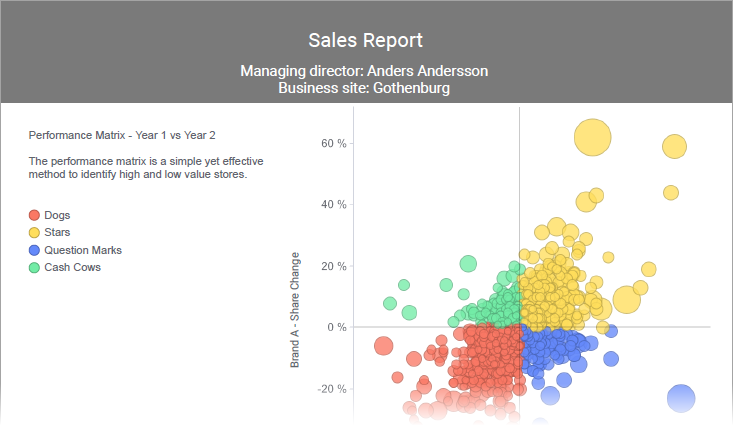
No cabeçalho acima, os três campos horizontais superiores recebem a mesma cor de fundo. A altura dos campos superiores se adapta à altura do texto digitado.
Dica: Para fazer configurações para vários campos de cada vez, pressione Ctrl e clique nos campos de interesse.
Tópico pai: Configurações de relatório